此内容对您有帮助吗?
如何使本文更有帮助?
入门教程
连接 USB 连接线
使用 USB-C 转 USB-C 连接线将 Expansion SSD 连接到计算机的 USB-C 端口。如果您的计算机没有 USB-C 端口,请使用 USB-C 转 USB-A 连接线将 Expansion SSD 连接到 USB-A 端口。
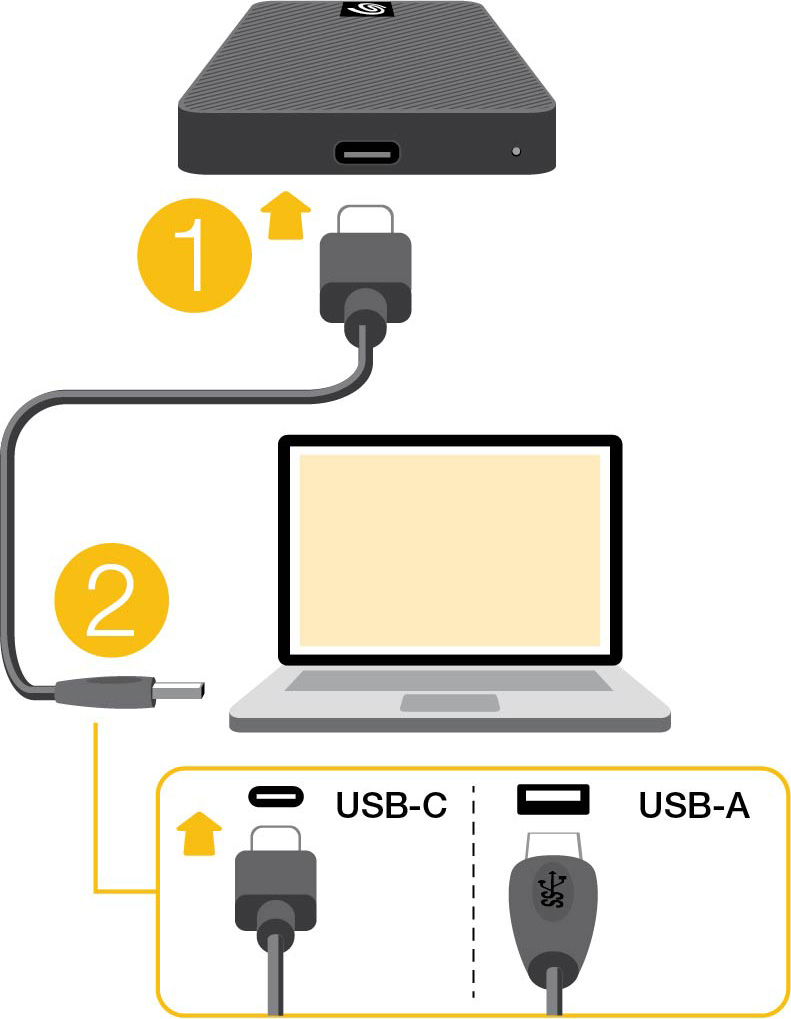
您连接的计算机端口必须支持 USB 3.0 或更高版本。
注册 Expansion SSD
轻松访问相关信息及支持服务,以充分利用硬盘。
您的计算机必须连接到互联网才能进行设备注册。
在这里开始
使用文件管理器(如 Finder 或 File Explorer)打开 Expansion SSD,然后启动 Start Here Win 或 Start Here Mac。
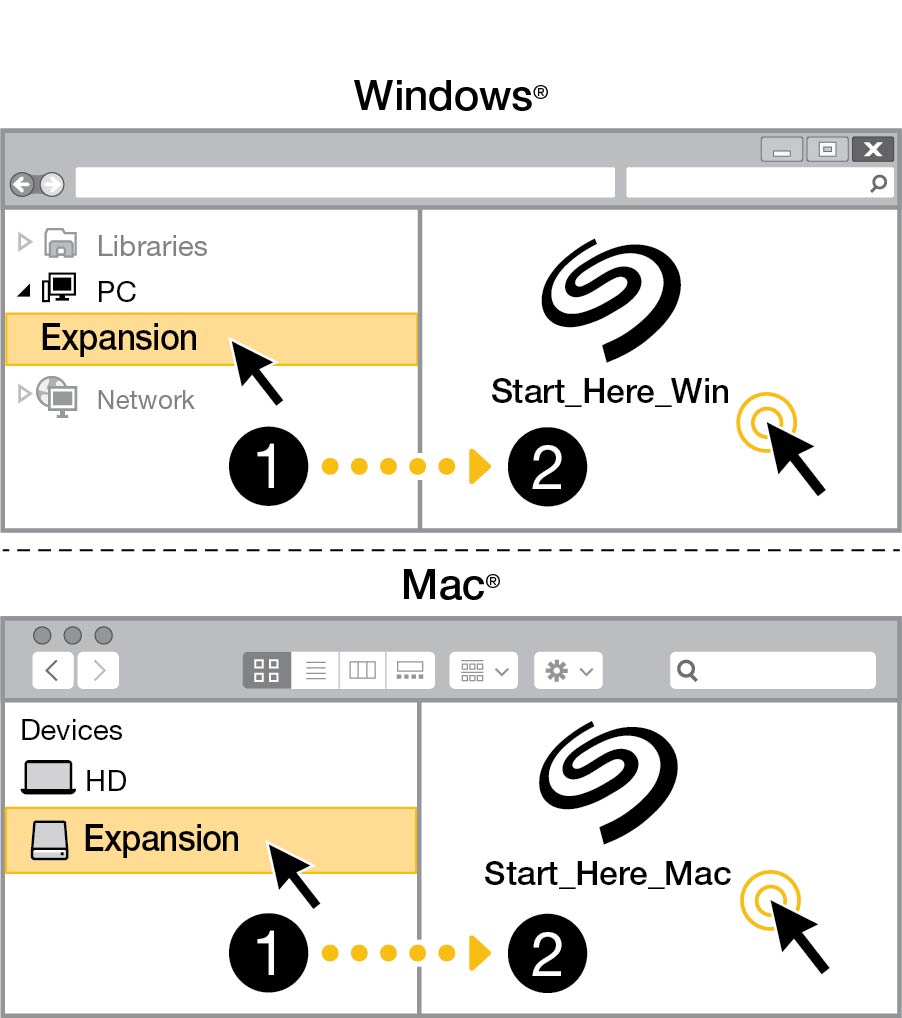
注册您的设备
输入您的信息并单击注册。
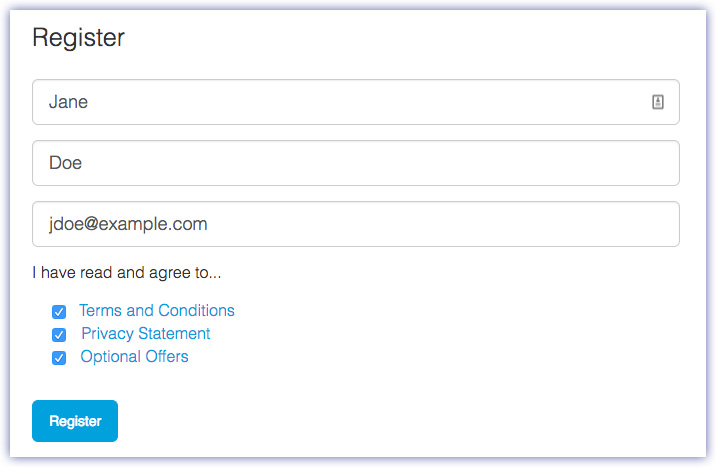
优化 Expansion SSD 性能
如果一次性复制大量数据,某些外置 SSD 硬盘的性能可能会降低。当硬盘缓存被填满,并且无暇清除缓存时,就会发生这种情况。要保持最佳性能,请定期执行以下操作,以便优化硬盘缓存:
- 将 Expansion SSD 连接到您的计算机一个小时或更长时间,在此期间 Expansion SSD 不执行任何读/写活动(硬盘处于空闲状态)。
- 确保计算机和硬盘已唤醒。如果您的计算机进入睡眠状态,您可能需要采取额外的步骤来保持计算机处于唤醒状态并清除缓存。
- 如果您在使用计算机的内置硬盘工作或游戏时连接 Expansion SSD,外置硬盘就有时间清除缓存并优化性能。
有关更多详细信息,请参阅 Seagate 支持的以下知识库文章:优化外置 SSD 硬盘的写入性能。